Apple 在照片中的重复检测功能对您不起作用吗?这是修复 iOS 16 上 iPhone 的照片应用程序中未显示的重复相册的方法!
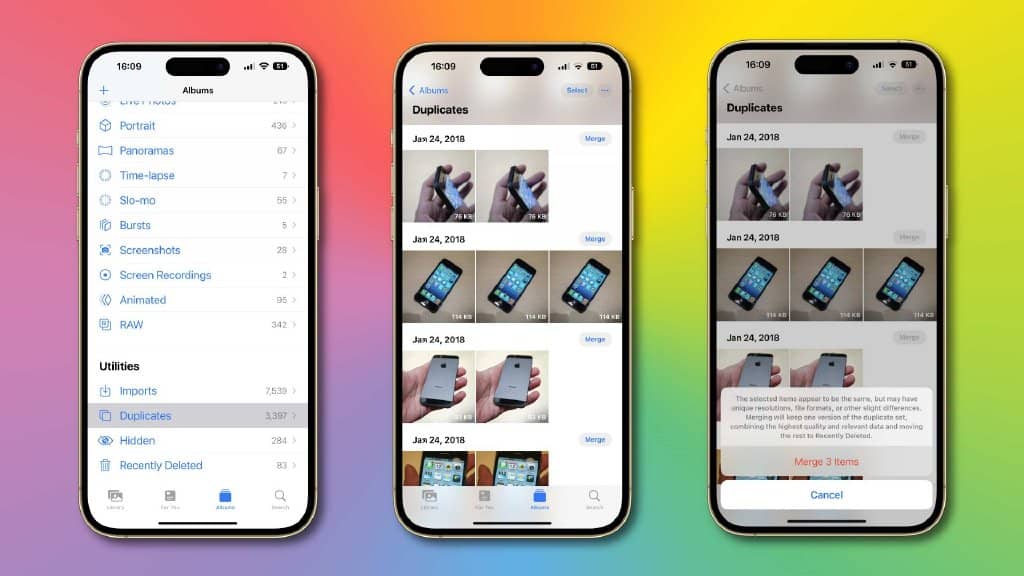
让您的 iPhone 连接到电源以进行照片索引
如何修复照片中未显示的重复相册
iOS 16、iPadOS 16 和 macOS Ventura 中的照片应用程序带来了急需的重复检测功能,让您能够识别重复的照片并快速清理您的图库。这是 iOS 16 中众多令人敬畏的“小功能”之一,它们的作用就像一个魅力。阅读: 如何在 iPhone 上轻松删除照片的背景
重复的图像出现在一个名为 Duplicates 的新相册中,位于相册选项卡下。
然而,对于某些人来说,更新到 iOS 16 似乎在照片中的媒体重复检测方面似乎没有任何作用。对他们来说,Duplicates 专辑不会出现。好消息是,一点点耐心会让你走得很远——在 Duplicates 专辑可用之前,你的 iPhone 需要时间来处理你的资料库。
Apple 网站上的支持文档解释说,您的 iPhone 首先必须完成两个步骤,然后“重复”相册才会出现在“照片”应用程序中。
首先,iOS 16 必须索引你的照片库。随着照片库被编入索引,iOS 16 必须分析照片和视频以查找重复项。只有这样,“重复”专辑才会出现在“专辑”选项卡下的“实用工具”下方。“检测过程需要将 iPhone 锁定并连接到电源,”Apple 说。
如何让你的 iPhone 完成照片索引
我们还建议让照片应用程序在前台运行。“根据后台运行的任务和照片库的大小,这个过程可能会很快发生,也可能需要几天时间才能完成,”它写道。
所以你有它。只需让你的 iPhone 通电过夜,以便 iOS 16 可以索引你的图书馆,你应该会很好。您可能需要重复几次才能完成索引,具体取决于库的大小。就我而言,处理一个大约 200 GB 的库需要一天多的时间。
如何在 iPhone 上管理重复的图像和视频
如果您使用的是 iOS 16,请启动照片应用并轻触相册选项卡,然后点击实用工具下方的重复相册(如果您没有看到相册,则说明您的图库中没有检测到相同的照片或视频)。您现在可以通过选择“合并”选项查找和删除重复的媒体,以及过滤列表等。
您猜对了,点击合并选项将合并重复项,将照片/视频的最佳质量版本与重复项中的任何相关数据混合。
在该过程结束时,您的资料库中将保留最高质量的版本,而剩余的副本将被丢弃在“最近删除”相册中。如果您后来改变主意,您可以从“最近删除”相册中恢复所有已删除的项目,最长期限为 30 天。







